/ config / settings / profile - suplimente / suprascrie parametrii specificați în / boot / system / etc / profile
/ config / settings / inputrc - suplimente / suprascrie parametrii specificați în / boot / system / etc / inputrc
Terminalul este interfața Haiku cu shell-ul bash (Bourne Again Shell)
Ferestre și file
Puteți deschide cât mai multe terminale de care aveți nevoie, fiecare în fereastra proprie, lansând pur și simplu noi Terminale sau apăsând pe ALT + N într-un Terminal deja rulat. De asemenea, puteți utiliza tab-uri în Terminal, deschizându-le cu combinația ALT + T.
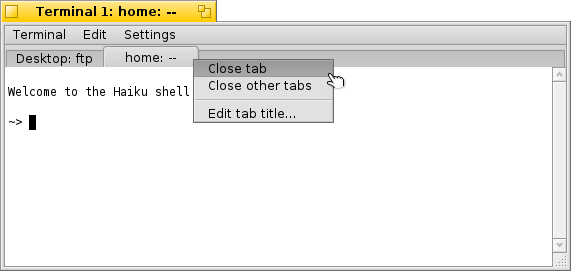
Dacă faceți dublu clic pe butonul stâng al mouse-ului pe un loc gol din bara de tab, se deschide o filă nouă. Dacă faceți dublu clic pe fila în sine, veți vedea o fereastră în care puteți modifica titlul filei. Există mai multe variabile începând cu%, ale căror valori sunt explicate în tooltip când plasați cursorul peste câmpul text cu cursorul.
Valoarea implicită este% 1d:% p. Astfel, în titlul filei afișează - folderul curent și numele procesului de rulare care sunt separate -: (dacă în loc de numele procesului este afișat - înseamnă că nimic nu se execută și shell-ul bash așteaptă ca comanda să fie introdusă). În captura de ecran de mai sus, prima filă afișează o sesiune FTP din dosarul Desktop. iar pe al doilea doar deschideți dosarul acasă.
Selectarea elementului din meniu Titlu din meniul Editare. puteți modifica titlul ferestrei Terminal.
Dând clic dreapta pe fila aduce un meniu de comenzi rapide care conține următoarele elemente: Închideți fila. Închideți restul filelor. Redenumiți fila.
Fereastra Terminal se modifică în mărime, ca orice altă aplicație și este de asemenea posibilă utilizarea dimensiunilor ferestrelor presetate, selectați Dimensiune fereastră din meniul Setări. Combinația de taste ALT + ENTER activează modul ecran complet.
Toate setările pe care le modificați prin meniul Setări, cum ar fi titlul ferestrei. Dimensiunea ferestrei. Codarea textului sau dimensiunea fontului sunt păstrate numai pentru sesiunea curentă. Dacă doriți să faceți modificări permanente, trebuie să le aplicați în Setări. panou.
setări
După ce ați selectat elementul Setări din meniul Setări. fereastra Setări terminal se va deschide.
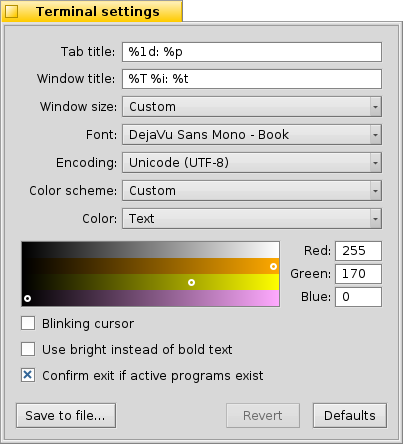
Majoritatea ofertelor.
Deplasați mouse-ul peste "formulele" pentru fila de denumire și titlurile ferestrelor pentru a obține sfaturi despre variabilele disponibile.
Puteți selecta o schemă de culori predefinită, cum ar fi Midnight sau Retro sau puteți crea un personalizat, alegeți culoarea pe care doriți să o schimbați (Cursor etc.) și apoi utilizați selectorul de culori de mai jos.
Mai sunt câteva opțiuni: puteți să aveți a. Acesta din urmă este setarea pentru a evita redarea uneori mai degrabă inestetice a fonturilor îndrăznețe în Terminal.
Activați caseta de selectare pentru a confirma ieșirea dacă există programe active și veți fi avertizat când încercați să închideți o fereastră Terminal în timp ce o aplicație este încă executată.
să păstrați diferite setări ca profiluri separate, pe care faceți dublu-clic.